Об'єднуємо два знімка в один в Фотошопі
Фотошоп дає нам масу можливостей по обробці зображень. Наприклад, можна об'єднати кілька знімків в один за допомогою дуже простого прийому.
Нам знадобляться дві вихідних фотографії та звичайнісінька маска шару.
Вихідні тексти:
Перше фото:

Друге фото:

Зараз ми з'єднаємо зимовий і літній пейзажі в одну композицію.
Для початку необхідно збільшити розмір полотна в два рази для того, щоб помістити на нього другий знімок.
Переходимо в меню «Зображення - Розмір полотна».

Оскільки ми будемо додавати фото по горизонталі, то потрібно збільшити ширину полотна в два рази.
400х2 = 800.

В налаштуваннях необхідно вказати напрямок розширення полотна. В даному випадку керуємося скріншотом (порожня область з'явиться праворуч).


Потім простим перетягуванням поміщаємо в робочу область другий знімок.
За допомогою вільної трансформації (CTRL + T) змінюємо його розмір і поміщаємо в порожнє місце на полотні.

Тепер нам потрібно збільшити розмір обох фото таким чином, щоб вони заходили один на одного «внахлест». Бажано зробити дані дії над двома знімками, щоб кордон виявилася приблизно посередині полотна.
Зробити це можна за допомогою все того ж вільної трансформації (CTRL + T).
Якщо Ваш фоновий шар заблокований і не піддається редагуванню, потрібно клікнути по ньому двічі і в діалоговому вікні натиснути ОК.
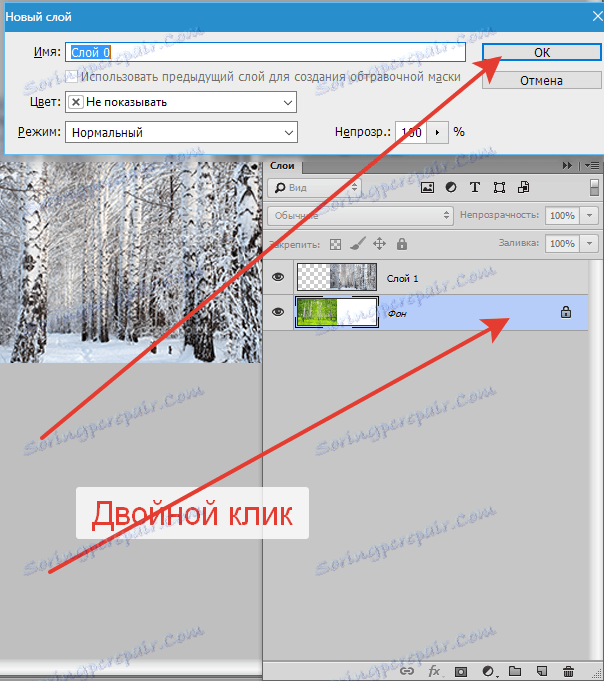
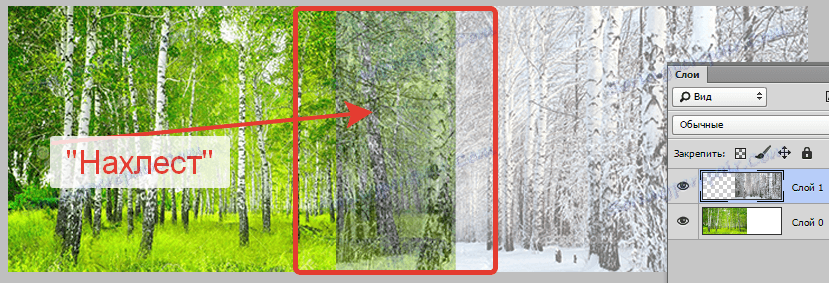
Далі переходимо на верхній шар і створюємо для нього маску білого кольору.
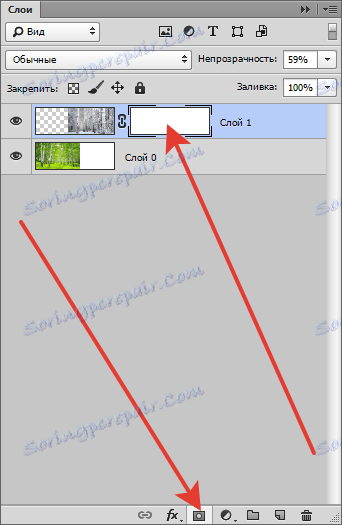
Потім вибираємо інструмент «Пензель»

і налаштовуємо її.
Колір чорний.
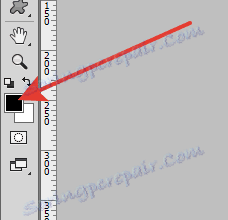
Форма кругла, м'яка.
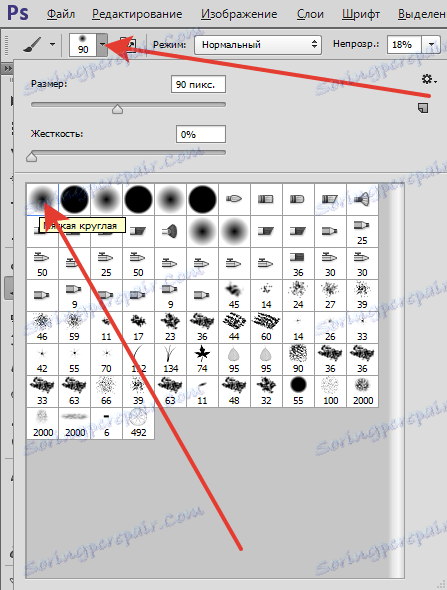
Непрозорість 20 - 25%.

Пензлем з даними настройками акуратно стираємо кордон між знімками (перебуваючи на масці верхнього шару). Розмір кисті підбираємо під розмір кордону. Кисть повинна бути трохи більше ділянки перекриття.
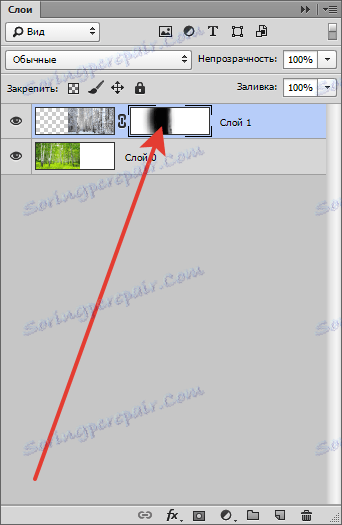

За допомогою даного нескладного прийому ми з'єднали два знімка в один. Цим способом можна поєднувати різні зображення без видимих кордонів.
